- ONLYOFFICE, LibreOffice ja OpenOffice on ühed parimad Microsoft Office'i alternatiivid, seega testisime neid, et välja selgitada, milline neist on parim.
- Esiteks peate kaaluma failivormingute ühilduvust ja võimalust hallata kõige populaarsemaid.
- Nende liidesed, tooted ja funktsioonid on samuti äärmiselt olulised, kui soovite oma tootlikkust sujuvamaks muuta.
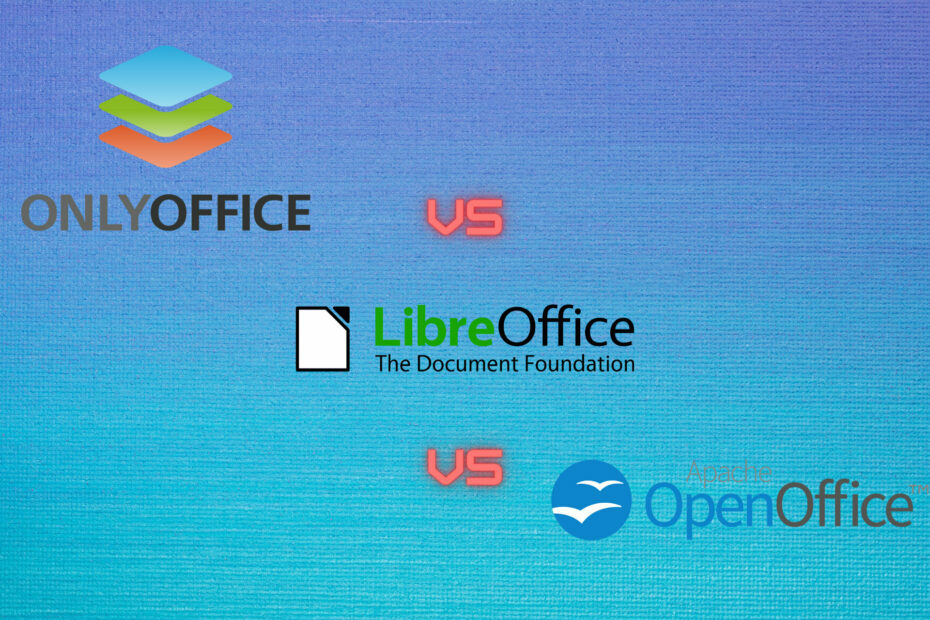
Kui jõudsite sellele lehele, otsite tõenäoliselt Microsoft Office'ile alternatiivi, kuid milline neist on? Niisiis, siin on meie ONLYOFFICE vs LibreOffice vs OpenOffice võrdlus.
Microsoft Office on aastaid olnud tekstitöötluse, tabelite ja esitluste etalon ning Redmondi hiiglane on kehtestanud failivormingute reeglid.
Nende doc-, xls- ja ppt-vormingud olid binaarsed ja rangelt suletud, kuid avatud lähtekoodiga kogukond lõi alternatiivi, ODF-i (Open Document formats), mis oli XML-põhine.
See sillutas teed paljudele soodsamatele või isegi tasuta alternatiividele, nagu AINULT KONTOR, LibreOffice ja OpenOffice, mida me siin arutame.
Microsoft muutis mängu uuesti 2007. aastal, kui tutvustas OOXML-i (Office Open XML) vorminguid docx, xlsx, pptx.
Ja kuigi ODF ja OOXML on mõlemad XML-põhised, on need väga erinevad ega ühildu üldse.
Niisiis, siit peame alustama, kui tahame teada, milline kolmest alternatiivist on Microsoft Office'ile lähemal.
Kumb on parem, ODT või OOXML?
Seega, kui avate docx-faili OpenOffice'is või LibreOffice'is (mõlemas ODT-põhises protsessoris), kaotate algse vormingu.
See juhtub ka siis, kui töötate Microsoft Wordis .odt-failiga ja see võib olla hea, kui olete nõus töötage natuke rohkem ja kohandage seda uuesti, kuid kui käsitlete olulisi dokumente, siis asjad lähevad korda keeruline.
Isegi kui OpenOffice ja LibreOffice said selles mängus vanaks mängijaks, jäi Microsoft Office ja selle OOXML enamiku kasutajate valikuks.
Ilmselge põhjus on see, et ettevõtted ja organisatsioonid üle kogu maailma on selle juba kasutusele võtnud Microsofti formaadis ega soovinud avatud standardile üle minna, eriti kui nad seda ei tee ühilduvad.
Kas see tähendab, et docx on parem kui odt? Üldse mitte, aga see on tavaformaat ja see ei muutu liiga kiiresti, kui mitte kunagi.
Pärast selle lahendamist vaatame, milline neist on avatud lähtekoodiga kontorikomplektide ONLYOFFICE vs LibreOffice vs OpenOffice paremik.
ONLYOFFICE vs LibreOffice vs OpenOffice: mis on parim?
1. Failivormingud ja ühilduvus
| Avatud | AINULT KONTOR | LibreOffice | Avatud kontor |
| Tekstidokumendid | DOC, DOCX, ODT, OTT, RTF, TXT, PDF, PDF/A, EPUB, FB2, XPS, DjVu | DOC, DOCX, ODT, WRI, UOT, UOF, SXW, PDF | DOC, TXT, RTF, ODT, OTT, OTH, ODM, WPD, WPS, JTD, JTT, PDB |
| Arvutustabelid&vormid | XLS, XLSX, ODS, DOTX, CSV, DOCXF | XLS, XLSX, ODS, DOTX, DB | XLS, XLW, XLT, CSV, XML, WK1, WKS, 123, DIF, DBF, PXL |
| Ettekanded | PPTX, PPT, ODP | PPTX, PPT, ODP, OTP, SXI | ODP, ODG, OTP, PPT, PPTX, SDA, SDD, SPD, VOR |
| veebilehed | HTML, MHT, HTM | HTML, HTM | HTML, HTM |
Kui vaatame ainult vormingute arvu, mida need tööriistad saavad avada, on tulemused üsna segased.
Kuigi LibreOffice ja OpenOffice on otsustanud Microsofti reeglite järgi mitte mängida, loodi ONLYOFFICE alt üles töötama docx-, xlsx- ja pptx-failidega.
Nagu öeldakse, on kõik sees olevad objektid loodud vastavalt Microsoft Office'i vormingu spetsifikatsioonidele ja see tagab nende vormingutega parima ühilduvuse.
Lõpptulemus on see, et jah, kogu meie võrdluses olev tarkvara suudab avada OOXML-vorminguid, kuid ONLYOFFICE-ga saate kõige vähem vormindusvigu.
Tegelikult teisendab ONLYOFFICE dokumendid automaatselt OOXML-vormingusse, kuigi saate neid siiski ODT-vormingus salvestada.
Järeldus on, et kuigi OpenOffice suudab Microsofti dokumentidega ühilduvuse osas avada kolmikust kõige rohkem vorminguid, võtab ONLYOFFICE juhtrolli.
2. Kasutajaliides
ONLYOFFICE – versioon 7.1.0.215
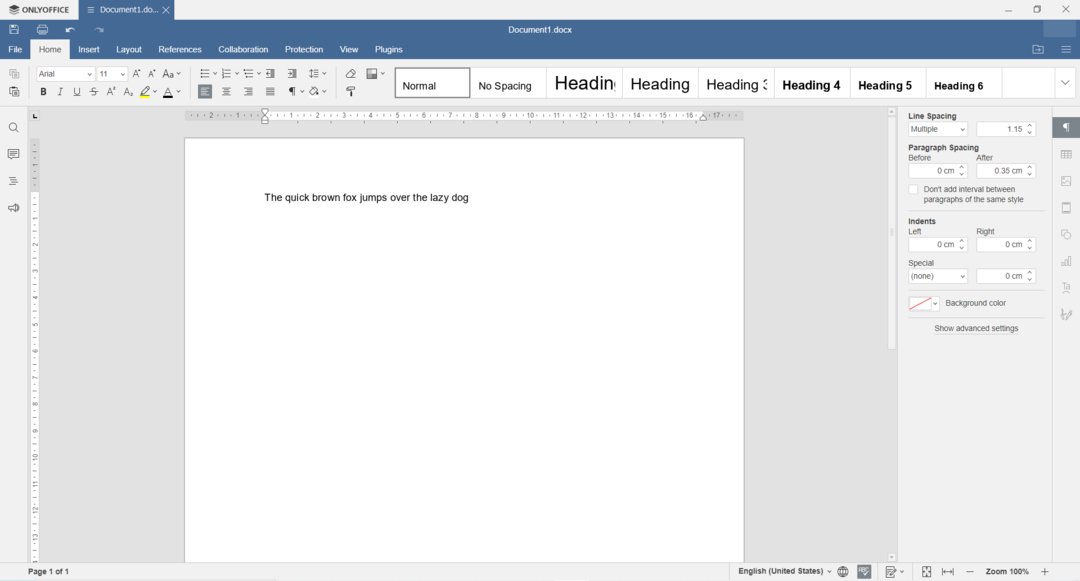
ONLYOFFICE meeldib meile väga, kuna sellel on puhas ja puhas disain, mis on tuttav ka Microsoft Office'iga.
Ja see on oluline aspekt, kui olete Wordis palju aega veetnud ja soovite kasutada mõnda muud tarkvara.
Oleme esile tõstnud dokumendiredaktori, kuid sama paigutus ja atraktiivsus laienevad kõigile toodetele, sealhulgas arvutustabeli-, esitluse- või vormimallirakendustele.

Ja see lahendus integreerib kõik tooted ühe liidese alla, mis võimaldab teil pääseda kõikidele avatud dokumentidele puhtalt ja vahekaartidega juurde.
Kuid kui teile ei meeldi liides sellisena, nagu see on, on selle tarkvara varruka all palju kohandamisseadeid.
Näiteks saate kuvada või peita menüüd Vestlus, menüüd Tagasiside ja tugi ning menüü Abi nupud muuta päist ja palju muud.

Meile meeldis eriti pistikprogrammide jaotis, kus olete juba andnud palju huvitavaid rakendusi, nagu OCR-skanner, fotoredaktor ja isegi YouTube'i klippide importimise funktsioon.
LibreOffice – versioon 7.7.3.2
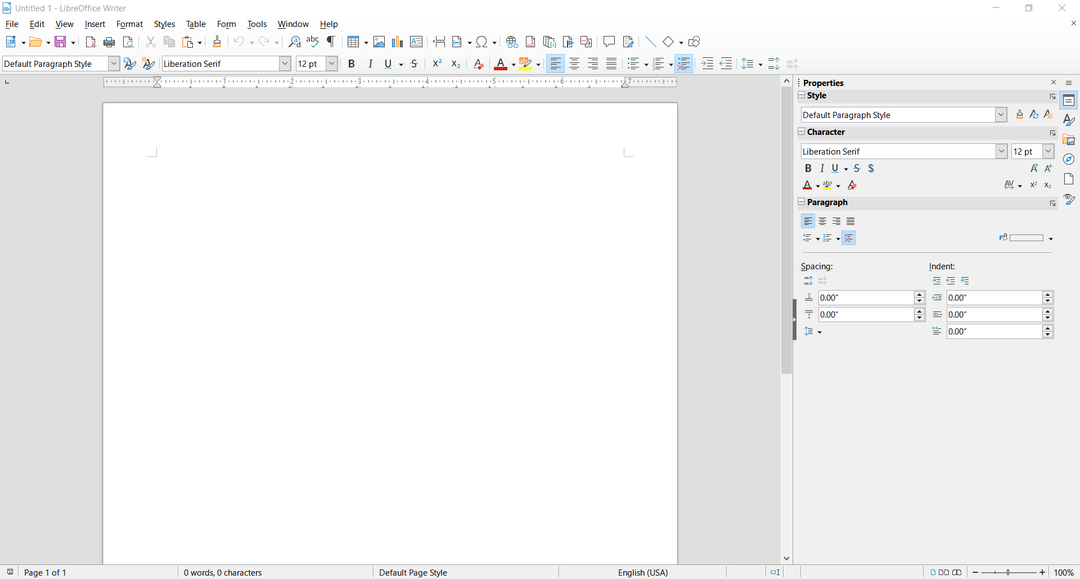
LibreOffice'i liides näeb välja nagu Microsoft Office'i vanem versioon, kuid kuigi kõik tööriistaribal olevad ikoonid näevad üsna tuttavad välja, vajate nende mõistmiseks pisut kohandamist.
Ikoonid on väikesed, rahvarohked ja nende nimede nägemiseks peate hiirekursori nende kohal hõljuma, lootes, et need viivad teid soovitud tulemuseni.
Samuti on ülaosas olevate rippmenüüde loendis liiga palju elemente ja need on väikesed.
Microsoft Office'i uusimas versioonis suutis tarkvarahiiglane lahendada täpselt selle probleemi, mida LibreOffice'is näeme.
LibreOffice'i peamine armatuurlaud näeb palju puhtam välja ja siinkohal tervitame mõne malli olemasolu kõigi nende toodete jaoks.
Edasi minnes peame tunnistama, et Calc Spreadsheet ja Impress Presentation rakendused on palju vähem segased kui Writer Document, kuigi neil on sama vananenud kujundus.
Ärritav funktsioon on see, et kui proovite avada peamist armatuurlauda Windowsi menüüst Start, avab see lihtsalt uusima dokumendi, mitte armatuurlaua enda.
OpenOffice – versioon 4.1.12
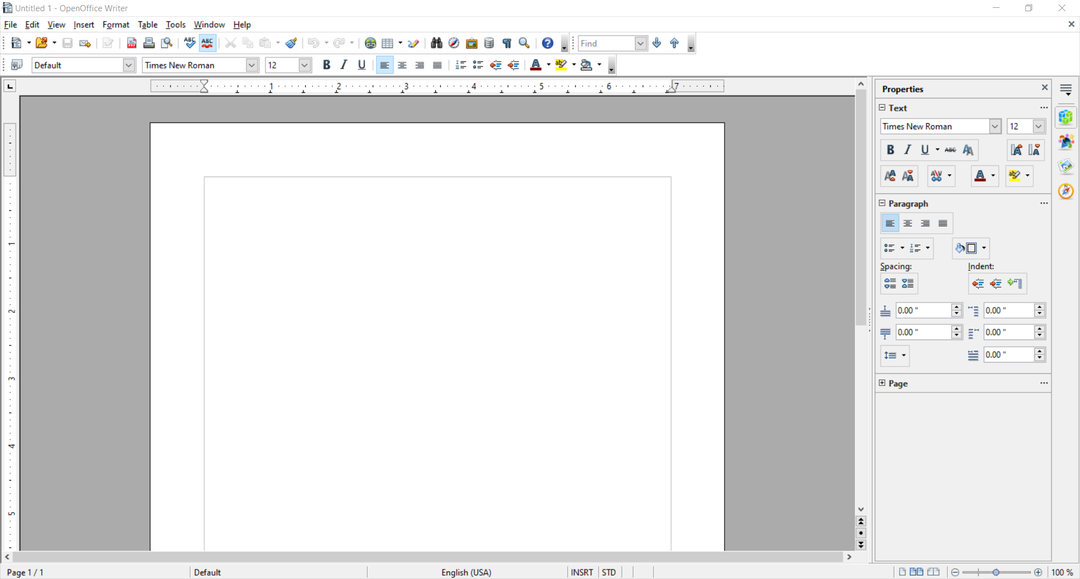
OpenOffice'iga on tunne, nagu oleksime tagasi 1997. aastal ja me ei tee nalja. Menüüd näevad välja peaaegu samasugused kui Office 97 menüüd.
Seal on ka hea osa, sest kui kasutate endiselt Windows XP-d, sobib see tööriist täpselt ja te ei jäta kasutamata lülitumist sellelt vanalt Office'i versioonilt.
Lisaks on tööriist vaid 136 MB ja seal on ainult 32-bitine versioon, mis nõuab pärast installimist taaskäivitamist, nii et oleme siin tõesti ajamasinas.
Peame tunnistama, et peamine armatuurlaud näeb palju parem välja ja nagu LibreOffice'i puhul, on teil juurdepääs kõikidele toodetele, mallidele ja avatud hiljutistele dokumentidele.
Kuna OpenOffice on esimene avatud lähtekoodiga tekstitöötlusprogramm, on sellel ka päris korralik laienduste baas, mida saate lisada, näiteks andmevorme, õigekirjakontrolli ja palju muud.
Kõik funktsioonid on olemas, kuid me lihtsalt ei saanud üle selle tarkvara eelmise sajandi välimusest ja tundest, kuid hei, see on tasuta.
Üldiselt on liidese peatüki selge võitja selgelt ONLYOFFICE. Asjaolu, et see on kolmest uusim rakendus, muudab selle ka värskemaks ja korralikult organiseeritud.
- Parim pilve koostöötarkvara meeskonnaprojektide kallal töötamiseks
- Parim väikeettevõtete koostöötarkvara 2022. aastal
- Parimad Microsoft 365 pakkumised 2022. aastaks
3. Tooted ja omadused
AINULT KONTOR

ONLYOFFICE on neist kolmest uusim kontorikomplekt ja sellel on ilmselt kõige vähem tooteid.
Eksperdi nõuanne:
SPONSEERITUD
Mõnda arvutiprobleemi on raske lahendada, eriti kui tegemist on rikutud hoidlate või puuduvate Windowsi failidega. Kui teil on probleeme vea parandamisega, võib teie süsteem olla osaliselt katki.
Soovitame installida Restoro – tööriista, mis skannib teie masina ja tuvastab vea.
Kliki siia allalaadimiseks ja parandamise alustamiseks.
Ilmselge kaasaegne ehitus põhineb aga tõhususel ja funktsionaalsusel. Kirjastajad on selle funktsioone vähendanud, et katta kõige olulisemad aspektid.
Seetõttu on see väga kiire, väga lihtne kasutada ning meie testides suutis see avada ja redigeerida kõiki meie .docx-dokumente ilma vormindusvigadeta.
Samuti saate .docx-dokumendi salvestamisel salvestada selle algses vormingus ilma ODT-soovitusteta, nagu teeksite seda Microsoft Wordis.
ONLYOFFICE on otsustanud jääda ainult kõige populaarsemate tööriistade juurde, mida kasutajad tänapäeval väga vajavad. Suur erinevus on vormimalli tööriist.
See sarnaneb Microsoft Office'i sisu juhtelementide ja Adobe vormidega, kuid andmete kogumiseks ei kasutata vorme ONLYOFFICE.
Funktsioon on sisse ehitatud rakendusse Dokumendid ja saate seda kasutada viktoriinide, küsitluste ja küsitluste loomiseks.
Siiski pakub see kõiki põhielemente, mida vajate sellise vormi loomiseks, nagu liitkastid, rippmenüüd, raadionupud, märkeruudud, pildid ja tekst.
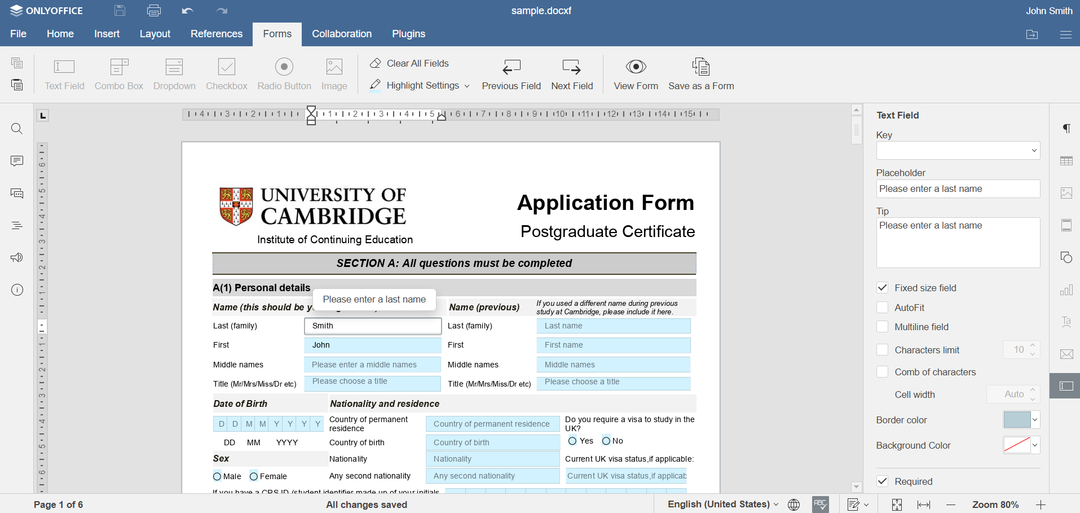
Kuid see ei tähenda ainult vormi loomist, vaid ka vormide täitmist docxf-vormingus.
Samuti on oluline mainida, et kui loote ühenduse oma spetsiaalse pilveteenusega rakenduses ONLYOFFICE, saate vallandada terve hulga muid võimalusi.
Mitte ainult seda, et teie dokumendid salvestatakse turvaliselt, vaid saate ka oma kaaslastega koostööd teha.
Kui saate käivitus- või äriplaanid, on teil muu hulgas isegi vestlus, CRM, meili koondaja ning isegi Twitteri ja Facebooki integratsioon.
Vaatame, millised on ONLYOFFICE komplektis saadaolevad tooted:
- Dokument – Tekstitöötlusprogramm – Microsoft Wordi ekvivalent
- Arvutustabel – Tabelite ja diagrammide redaktor – Microsoft Exceli ekvivalent
- Esitlus – Esitlused, bännerid – Microsoft Powerpointi ekvivalent
- Vormi mall – Küsitlused, viktoriinid ja küsitlused – Microsoft Formsi alternatiivid
⇒Hankige OnlyOffice
Tasuta Office'i rakendused
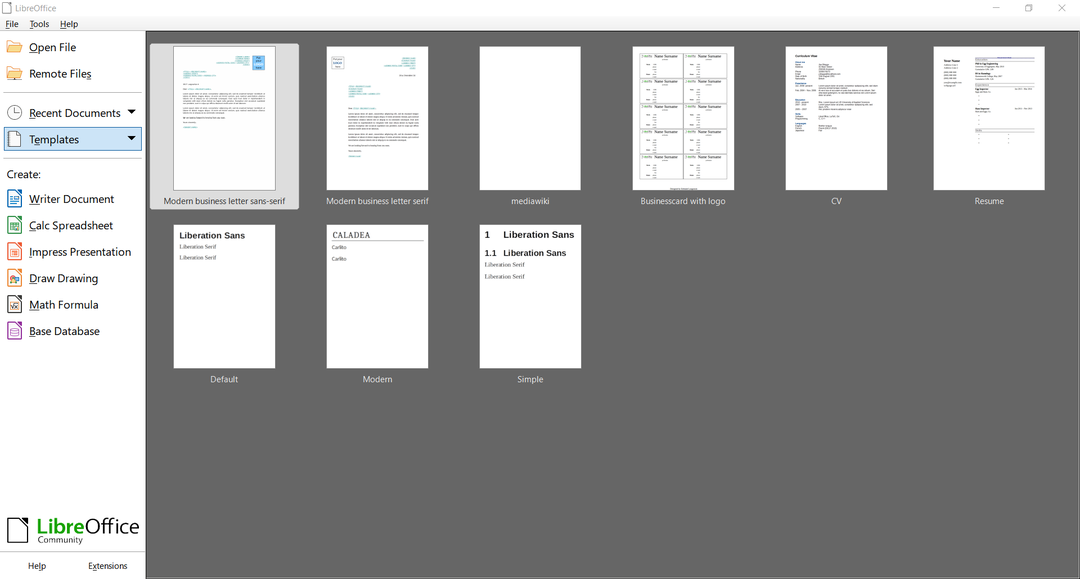
LibreOffice'i komplektis on kuus toodet ja kuigi see on üsna aeglane ja kulutab rohkem ressursse kui Microsoft Office, oleme leidnud mõned head asjad, millest kirjutada.
Näiteks saate rakenduses Draw avada PDF-dokumente ja neid redigeerida. Pärast seda saate need PDF-vormingus tagasi eksportida ja pilte isegi tihendada.
Samuti, kui kirjutate matemaatikaraamatut või peate sisestama valemeid, on matemaatikarakendusel mõned päris kenad funktsioonid, kuigi selle jaoks on palju paremaid tööriistu.
LibreOffice'il on palju funktsioone, kuid need on virnastatud ja kuhjatud paljude halvasti kujundatud menüüde alla, nii et teil kulub minuteid, et jõuda selleni, mida tegelikult vajate.
Vaatame LibreOffice'i komplekti kuuluvate toodete loendit:
- Kirjanik – Tekstitöötlusprogramm – Microsoft Wordi ekvivalent
- Arv – Tabelite ja diagrammide redaktor – Microsoft Exceli ekvivalent
- Muljet avaldada – Esitlused, bännerid – Microsoft Powerpointi ekvivalent
- Joonista – Vooskeemid ja joonised
- matemaatika - valemiredaktor
- Alus – Andmebaasiredaktor – Microsoft Accessi ekvivalent
⇒Hankige LibreOffice
OpenOffice'i rakendused
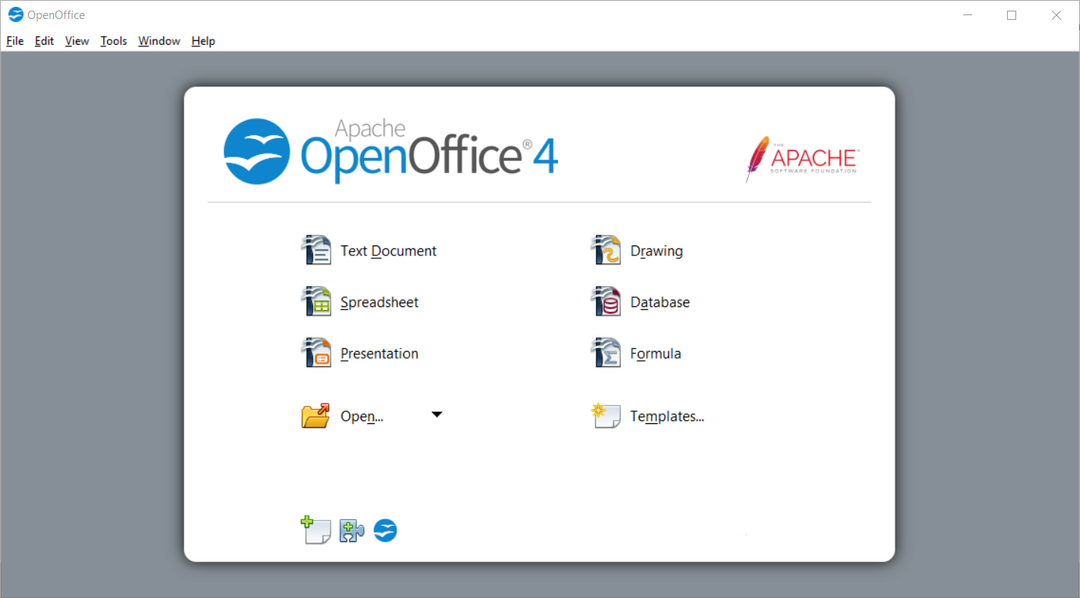
OpenOffice'il on samad tooted ja funktsioonid kui LibreOffice'il. Tegelikult on see vastupidi, sest see on vanem mudel.
Isegi kui sellel on kõik vajalik, on see komplekt minevikku kinni jäänud ja iga kord, kui avate lihtsa dokumendi, kulub kahe teise tekstitöötlusprogrammiga võrreldes lisasekundeid.
Mis puudutab vormindamist, siis mõnikord on see originaalist kaugel ja te ei saa dokumente salvestada nende algses .docx-vormingus.
Kuigi sellel on andmebaasi looja ja redaktor, jooksis rakendus paar korda kokku. Pärast rakenduse Writer käivitamist ei sulgu see lihtsalt X-nupul klõpsates.
Üldiselt ei soovita kehv jõudlus ja 20. sajandi disain seda installida, kuigi see võtab teie kõvakettal vähem aega kui teised kaks lahendust.
Heitke pilk OpenOffice'i komplekti kuuluvatele toodetele:
- Kirjanik – Tekstitöötlusprogramm – Microsoft Wordi ekvivalent
- Arv – Tabelite ja diagrammide redaktor – Microsoft Exceli ekvivalent
- Muljet avaldada – Esitlused, bännerid – Microsoft Powerpointi ekvivalent
- Joonista – Vooskeemid ja joonised
- matemaatika - valemiredaktor
- Alus – Andmebaasiredaktor – Microsoft Accessi ekvivalent
⇒Hankige OpenOffice
4. Kasutajate ülevaated
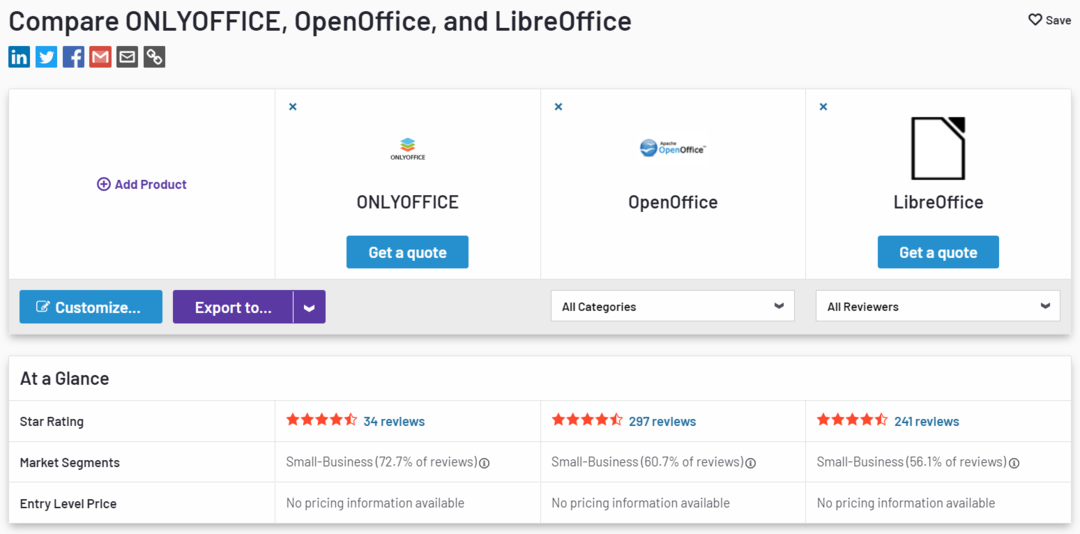
Võtsime aega, et võrrelda kolme kontorikomplekti G2, veebisait, mis pakub teavet erinevate toodete kohta nende veebiarvustuste põhjal.
Veebisait sisaldab ka statistikat tagasiside põhjal, mida nad said ärikasutajatelt üle kogu maailma.
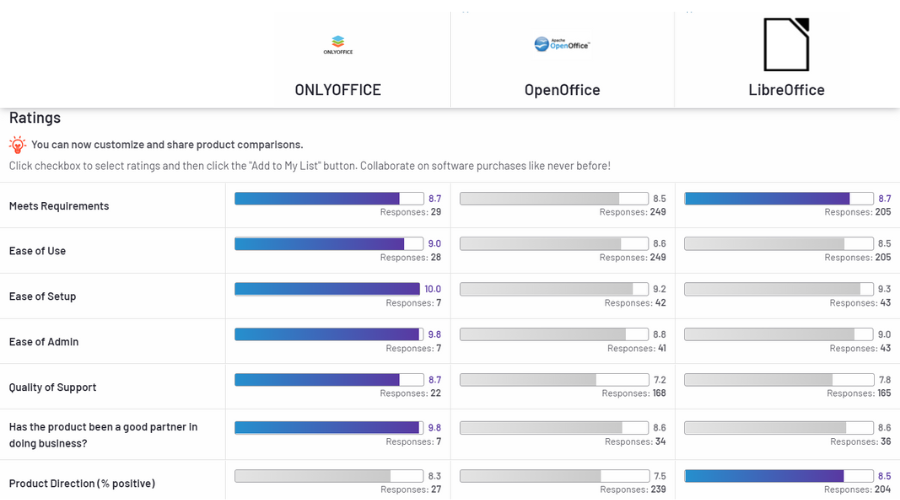
Nagu me selgelt näeme, võidab OnlyOffice peaaegu igas osakonnas, kuigi peame arvestama, et kuna tegemist on kahe teise tootega suhteliselt uue tootega, kogus see vähem tagasisidet.
Üldise taseme erinevused pole aga nii muljetavaldavad, kuigi me ei saa ignoreerida tugiosa kvaliteeti.
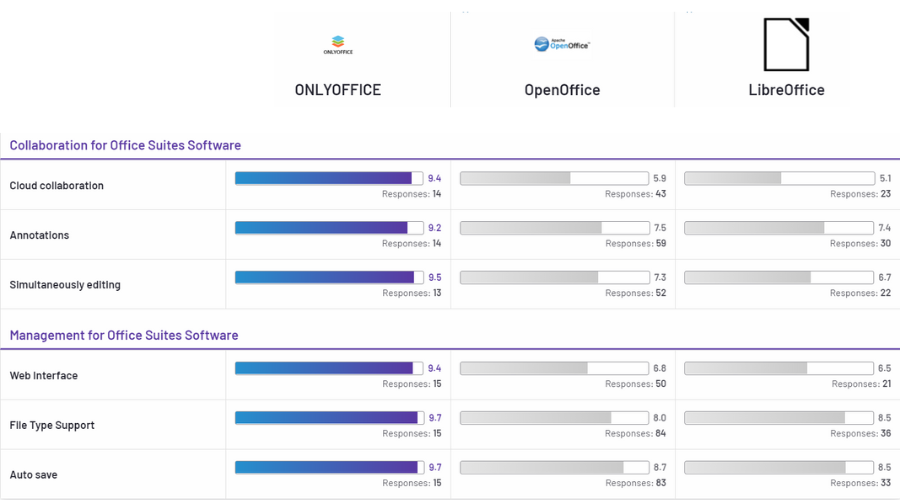
Suur erinevus tuleneb pilvekoostöö funktsioonist, kus ONLYOFFICE paistab silma kahe ülejäänud toote ees.
Tegelikult on koostöö ja haldamise kõigi aspektide erinevus OnlyOffice'i kasuks tohutu.
5. Hinnakujundus
Kõik kolm tarkvara on vähemalt töölauarakendused tasuta. Siiski on ONLYOFFICE-l saadaval ka pilvefunktsioonid ja mobiilirakendused Androidi ja iOS-i jaoks.
Kui rääkida ONLYOFFICE pilvefunktsioonidest, siis on need ka ühele kasutajale tasuta, kuid kui vajate seda äritegevuseks, peate investeerima 5 dollarit kasutaja kohta.
Te ei pea praegu otsustama, sest sellel on ka äriplaani tasuta prooviperiood, et saaksite seda testida.
Niisiis, kumb on parem ONLYOFFICE, LibreOffice ja OpenOffice vahel?
Kõik meie viimased mõtted viivad samale järeldusele, et ONLYOFFICE on 21. sajandi ehituse ja kaasaegsete funktsioonidega suurepärane komplekt.
Kahjuks on kõik lisafunktsioonid, mida LibreOffice'ist või OpenOffice'ist leida võib, vananenud ega ole niikuinii eriti töökindlad.
Veelgi enam, kui arvestada Microsoft Office'i failide ühilduvusega, on ONLYOFFICE ainus võitja.
Nagu öeldud, võite olla huvitatud ka meie valikust parimad Microsoft Office'i alternatiivid Windows 10/11 jaoks.
Kas olete proovinud kontorikomplekte, mida siin võrdlesime? Rääkige meile kõigist oma kogemustest ja muljetest allolevas kommentaaride jaotises.
Kas teil on endiselt probleeme? Parandage need selle tööriistaga:
SPONSEERITUD
Kui ülaltoodud nõuanded ei ole teie probleemi lahendanud, võib teie arvutis esineda sügavamaid Windowsi probleeme. Me soovitame laadige alla see arvutiparandustööriist (hinnatud saidil TrustPilot.com suurepäraseks), et neid hõlpsalt lahendada. Pärast installimist klõpsake lihtsalt nuppu Alusta skannimist nuppu ja seejärel vajutada Parandage kõik.


